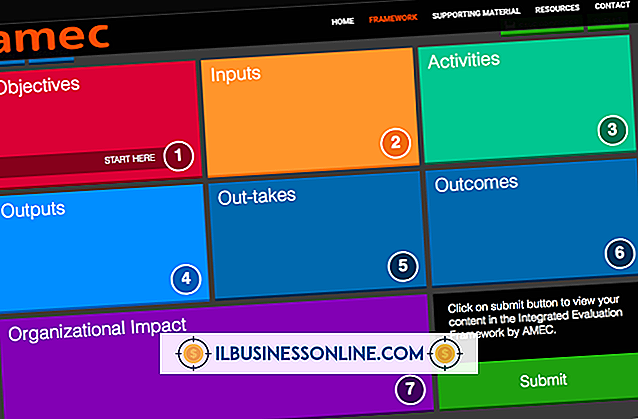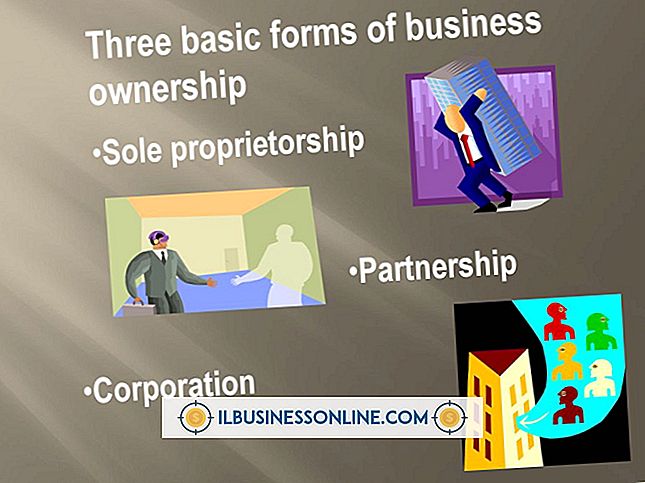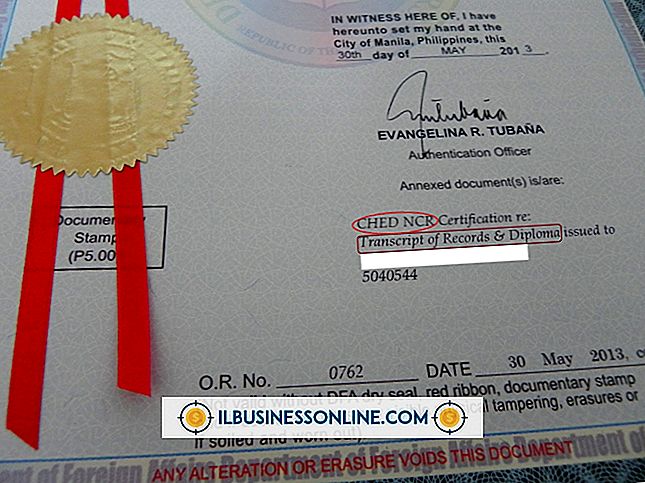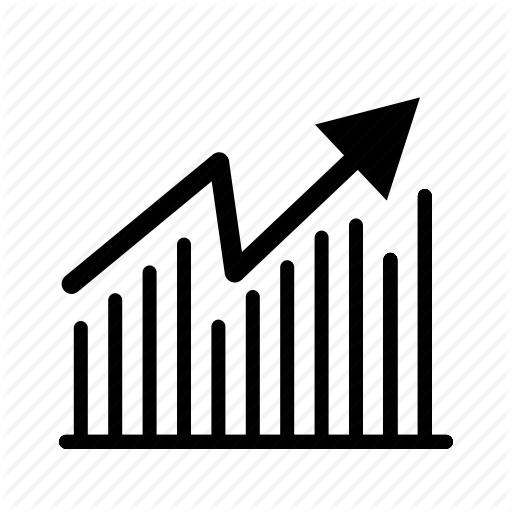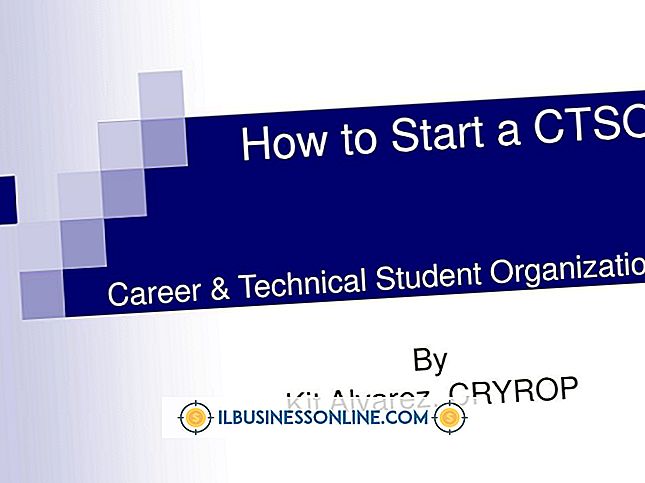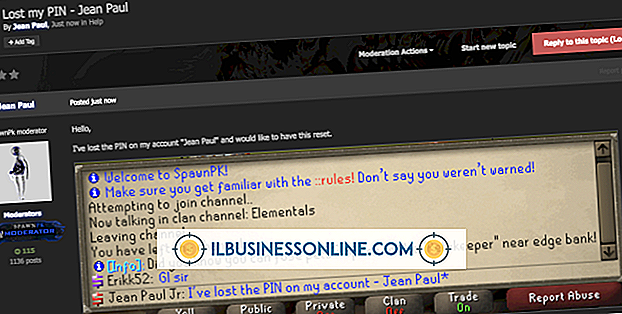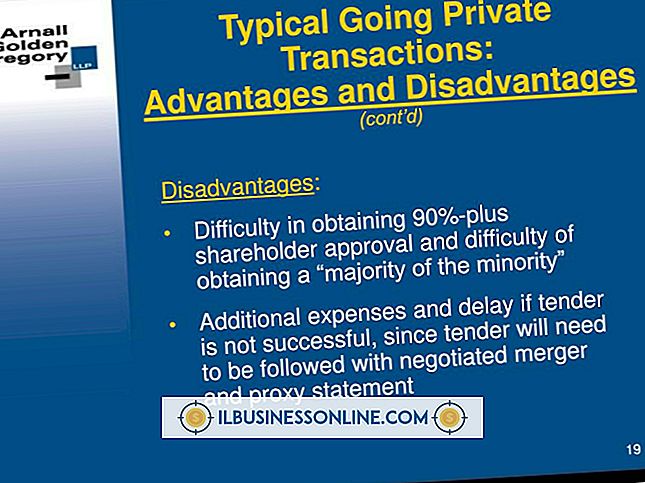iPhoneのテキストメッセージ表示を変更する方法

iPhoneのテキストメッセージのデフォルト表示では、デバイスを使用する人が受信したメッセージの一部を読むことができるため、ビジネス関連のメッセージを非公開にすることが困難になります。 代わりに、新しいメッセージの通知が表示されたときに、それらがそれほど多くの画面スペースを占有しないように、または通知がまったく表示されないようにあなたの電話を設定することができます。 iPhoneの設定メッセージの通知部分で、iPhoneのテキストメッセージの表示方法を変更できます。
バナー
着信テキストメッセージをバナーとして表示するように選択すると、画面の上部にあるボックスに表示されます。 メッセージボックスは画面の幅いっぱいに広がっていて、高さはわずか0.5インチ以下で、あなたの着信メッセージがあなたのiPhoneスクリーンの内容の大部分を隠したくないなら理想的です。 [設定]をタップしてから[通知]をタップすると、テキストメッセージのバナーを有効にできます。 [通知センター内]の下にある[メッセージ]をタップしてから、[アラートスタイル]の下にある[バナー]をタップします。 変更を保存して[設定]アプリを閉じるには、[ホーム]ボタンを押します。
アラート
警告は、iPhoneのテキストメッセージのデフォルトの表示モードです。 アラートは、画面中央のおよそ2インチ×1.5インチのボックスに表示されます。 警告を表示するようにiPhoneを設定すると、メッセージの一部を表示したい場合に最適です。この設定ではバナー形式よりも多くのメッセージを表示できるためです。 [設定]をタップしてから[通知]をタップすると、テキストメッセージの警告を有効にできます。 [メッセージ]をタップしてから、[アラートスタイル]の下にある[アラート]をタップします。 変更を保存して[設定]アプリを閉じるには、[ホーム]ボタンを押します。
ロック画面
iPhoneのロック画面にメッセージを表示するかどうかを選択できます。 ロック画面にメッセージを表示することを選択した場合、電話がロックされている間に受信したメッセージは、電話を拾った人に表示される可能性があります。 または、iPhoneのメッセージをロック画面に表示しないようにした場合は、iPhoneのパスコードを入力した後に新しいメッセージが通知されます。 [設定]、[通知]の順にタップして、デバイスがロック画面にテキストメッセージを表示するかどうかを調整できます。 「メッセージ」をタップしてから、ロック画面にテキストメッセージを表示する場合は、「ロック画面で表示」の右側にある「オン/オフ」をタップしてオンを表示させます。 変更を保存して[設定]アプリを閉じるには、[ホーム]ボタンを押します。
メッセージをプレビュー
[メッセージのプレビュー]機能をオンにすると、バナーまたは警告メッセージボックスに収まるだけの受信メッセージが表示されます。 この機能をオフにしても、テキストを送信した連絡先の名前と「iMessage」または「テキストメッセージ」のいずれかのテキストが付いた警告ボックスまたはバナーが表示されます。 「設定」をタップしてから「通知」をタップすると、iPhoneにテキストメッセージのプレビューを表示するかどうかを調整できます。 テキストメッセージのスニペットを表示したい場合は、[メッセージ]をタップしてから[プレビューを表示]の右側にある[オン/オフ]トグルをオンが表示されるまでタップします。 変更を保存して[設定]アプリを閉じるには、[ホーム]ボタンを押します。
通知なし
テキストメッセージの通知を受けたくない場合は、通知をすべてオフにすることができます。 ただし、これを行う場合は、メッセージングアプリのバッジアイコンを有効にして、少なくともまだ読んでいないメッセージがあることがわかるようにすることを検討してください。 バッジは、Mailアプリなど、アプリの右上隅に表示される小さな赤い丸で、未読メッセージを知らせます。 「設定」、「通知」の順にタップすると、iPhoneに警告が表示されないようにすることができます。 [メッセージ]をタップしてから、[アラートスタイル]の下にある[なし]をタップします。 未読のテキストメッセージの数を表示するバッジを表示する場合は、ONが表示されるまでバッジアプリアイコンの右側にあるON / OFFトグルをタップします。 変更を保存して[設定]アプリを閉じるには、[ホーム]ボタンを押します。